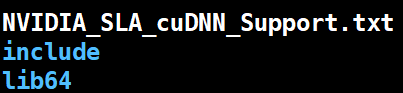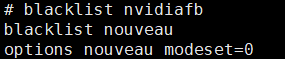一、安装anaconda
anaconda安装简单,只要确定自己的系统即可,具体安装请参考这里
二、确定自己的系统版本
我的是centos
cat /etc/redhat-release
查看linux系统方法:
# 方法一 cat /proc/version # 方法二 lsb_release -a # 方法三 cat /etc/issue # 方法四 cat /etc/redhat-release
三、确定自己的CUDA版本
什么是cuda:
CUDA(ComputeUnified Device Architecture),是显卡厂商NVIDIA推出的运算平台。 CUDA是一种由NVIDIA推出的通用并行计算架构,该架构使GPU能够解决复杂的计算问题
简单说强大的芯片如果只是作为显卡就太浪费了,因此N卡厂商推出CUDA,让显卡可以用于图像计算以外的目的
什么是cudnn:(注意:CUDA和CuDNN一般都是结伴而行,如果需要CUDA,必然会需要CuDNN)
下载地址:注意这里需要注册才能下载,我用qq邮箱,密码首字母大写
CUDA看作是一个工作台,上面配有很多工具,如锤子、螺丝刀等。cuDNN是基于CUDA的深度学习GPU加速库,有了它才能在GPU上完成深度学习的计算。它就相当于工作的工具,比如它就是个扳手
但是CUDA这个工作台买来的时候,并没有送扳手。想要在CUDA上运行深度神经网络,就要安装cuDNN,就像你想要拧个螺帽就要把扳手买回来。这样才能使GPU进行深度神经网络的工作,工作速度相较CPU快很多
cudnn下载解压后cuda目录下有下面内容:
修改权限:
sudo cp include/cudnn.h /usr/local/cuda/include sudo cp lib64/libcudnn* /usr/local/cuda/lib64 sudo chmod a+r /usr/local/cuda/include/cudnn.h /usr/local/cuda/lib64/libcudnn*
Centos7安装NVIDIA显卡驱动和CUDA10.1(以10.1为例):
先查看自己的linux上显卡型号:
lspci | grep -i nvidia
可见我的显卡杠杠滴
显卡驱动下载:(下载与自己显卡型号一致的驱动)
注意:在安装显卡驱动的时候如果报错
ERROR: An NVIDIA kernel module 'nvidia-uvm' appears to already be loaded in your kernel. This may be because it is in use (for example, by the X server), but may also happen if your kernel was configured我们需要查看是否有程序占用(如果存在占用,请停掉该程序)
lsof | grep nvidia.uvm
当然显卡驱动也可以这样安装:(推荐)
sudo yum install nvidia-detect # 安装检查显卡的程序 nvidia-detect -v # 查看需要的显卡驱动型号 yum -y install kmod-nvidia # 安装驱动
卸载驱动:
sudo yum remove kmod-nvidia
如果通过官网下载驱动安装时找不到kernel,通过下面的方式安装驱动(确保kernel已经安装)
sudo ./NVIDIA-Linux-x86_64-430.40.run --kernel-source-path=/usr/src/kernels/3.10.0-514.el7.x86_64
cuda下载:
检查linux是否安装了GPU
lspci | grep -i nvidia
安装 cuda 的时候,会询问是否安装显卡驱动,说明 cuda 安装程序里包含了的显卡驱动;建议先不要安装 cuda 里的显卡驱动,待安装完 cuda 后,执行例子程序,如果报错再检查显卡驱动是否正确,避免覆盖原来的显卡驱动
安装gcc、g++编译器:先查看是否已经安装(gcc -v)
yum install gcc yum install g++
安装kernel-devel和kernel-headers:
yum install kernel-devel yum install kernel-headers
注意这里的kernel要和自己的linux系统版本一致:可以使用uname -r查看自己的系统版本
uname -r #3.10.0-514.el7.x86_64
有时候直接yum安装的版本比较新,导致显卡驱动安装失败
sudo yum remove kernel-devel # 卸载新的 sudo rpm -i kernel-devel-3.10.0-514.el7.x86_64.rpm #下载安装适合的版本
版本下载
编辑grub文件
vim /etc/default/grub
在GRUB_CMDLINE_LINUX中的末尾(注意要包含在引号内)添加/rd.driver.blacklist=nouveau nouveau.modeset=0
随后生成配置:
grub2-mkconfig -o /boot/grub2/grub.cfg
禁用nouveau:将blacklist nvidiafb注释掉,并添加如下内容,禁用的原因点击这里
blacklist nouveau
options nouveau modeset=0
更新配置并重启:
sudo mv /boot/initramfs-$(uname -r).img /boot/initramfs-$(uname -r).img.bak sudo dracut /boot/initramfs-$(uname -r).img $(uname -r) reboot
重启后确认禁用了nouveau:
lsmod | grep nouveau # 没有内容输出表示禁用成功
赋予权限并安装驱动和CUDA-10.0:
./NNVIDIA-Linux-x86_64-430.50.run ./cuda_10.1.243_418.87.00_linux.run
查看安装结果
nvidia-smi
显卡驱动和cuda安装成功后,就可以用conda install 来安装python包了(注意:虚拟机无法调用GPU,即使所有的环境配置好,代码依然会报:all cuda 忙或者不可用的错误)
推荐搭建使用docker来安装深度学习环境,方便部署
总结:大家可以参考这个来安装深度学习框架